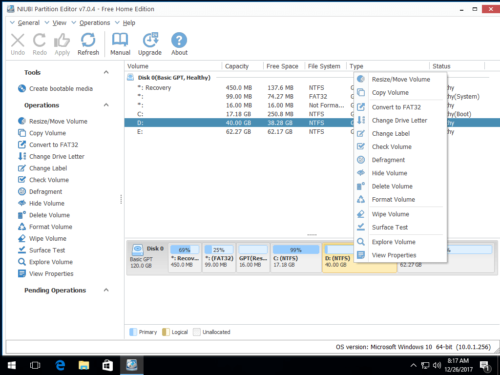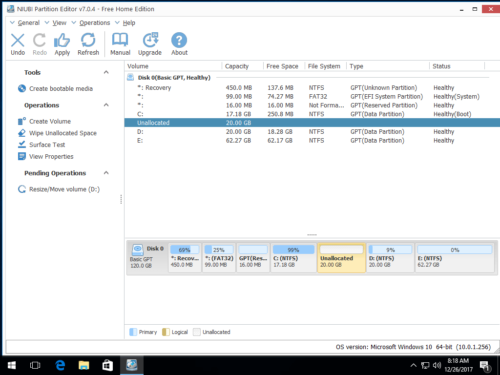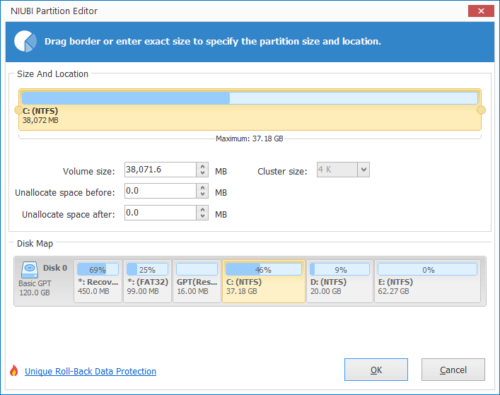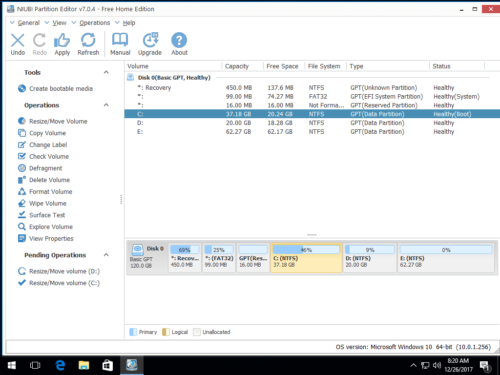Le lecteur C manque d'espace dans Windows 11/10/serveur
Système C : chasser de l'espace est le problème le plus courant sur les PC et serveurs Windows, que vous utilisiez un disque dur mécanique, un SSD ou tout type de matrice RAID matérielle. Parce que de nombreux types de fichiers sont enregistrés ou générés en continu sur le lecteur C. Bien sûr, il se remplira tôt ou tard.
- Les mises à jour Windows sont enregistrées en permanence sur le lecteur C.
- Les fichiers temporaires et les caches sont enregistrés sur le lecteur C par défaut.
- Toutes les applications s'installent sur le lecteur C par défaut, en plus, certaines applications produisent également des fichiers dans la partition système.
- Certains fichiers écrivent toujours sur le lecteur C même si vous modifiez le chemin d'installation des programmes vers une autre partition.
- La corbeille, l'hibernation, les points de restauration et certains autres services Windows utilisent également l'espace disque du lecteur C.
Si votre lecteur C n'est pas créé assez grand, il deviendra plein en peu de temps.
Le symptôme du lecteur C à court d'espace
C'est dangereux si le lecteur système C: manque d'espace sur le serveur Windows, l'ordinateur de bureau ou l'ordinateur portable. Microsoft a donc conçu l'avertissement "Low Disk Space" pour alerter les utilisateurs lorsque le lecteur C manque d'espace disque.

De plus, le lecteur C sera changé en rouge dans l'explorateur de fichiers.

Le risque que le lecteur C manque d'espace
Peu importe que vous utilisiez un ordinateur de bureau, un ordinateur portable ou un serveur Windows, vous devez essayer de résoudre ce problème le plus rapidement possible, car vous pouvez rencontrer de nombreux problèmes tels que :
- Les performances de l'ordinateur sont en baisse et fonctionnent beaucoup plus lentement.
- Pas d'espace pour installer des mises à jour ou des applications Windows critiques.
- Ordinateur bloqué, redémarrage prévu ou même plantage.
Comment réparer le lecteur C à court d'espace dans Windows 10/11/serveur
1. Nettoyer le disque
Il existe de nombreux fichiers indésirables et inutiles enregistrés ou générés dans le lecteur C. Vous obtiendrez plus d'espace libre après avoir supprimé ces fichiers. Pour accomplir cette tâche, vous pouvez utiliser soit le "nettoyage de disque" natif de Windows, soit un logiciel d'optimisation tiers. Le "nettoyage de disque" est sûr, rapide et facile à utiliser, il est donc recommandé comme premier choix. Si vous ne pouvez pas obtenir suffisamment d'espace libre, vous pouvez essayer d'autres méthodes pour libérer de l'espace disque.
- Comment libérer de l'espace disque dans Windows 10
- Comment libérer de l'espace disque dans Windows 11
- Comment libérer de l'espace disque dans Windows Server 2008
- Comment libérer de l'espace disque dans Windows Server 2012
- Comment libérer de l'espace disque dans Windows Server 2016
- Comment libérer de l'espace disque dans Windows Server 2019
Si vous ne pouvez toujours pas obtenir suffisamment d'espace libre (au moins 20 Go), ajoutez-en davantage à partir d'une autre partition.
2. Déplacez l'espace libre vers le lecteur C à partir d'une autre partition
Avec un logiciel de partition sécurisé, vous pouvez réduire une partition de données sur le disque système pour libérer de l'espace libre, ajouter puis ajouter au lecteur C. De cette façon, il y aura à nouveau une grande quantité d'espace libre dans le lecteur C. Votre système d'exploitation, vos programmes et tout le reste (à l'exception de la taille) restent les mêmes qu'avant.
Comment déplacer de l'espace libre lorsque le lecteur C manque d'espace sur le PC/serveur Windows :
(Valable pour Windows 7/8/10/11 et Server 2008/2012/2016/2019/2022)
Étape 1: Télécharger NIUBI Partition Editor, faites un clic droit sur le volume D adjacent et sélectionnez "Resize/Move Volume" .
Faites glisser à gauche frontière à droite dans la fenêtre contextuelle, l'espace libre sera libéré à gauche du lecteur D.
Cliquez sur OK et revenez à la fenêtre principale, une opération en attente est répertoriée sur la gauche.
Étape 2: Cliquez avec le bouton droit sur le lecteur C et sélectionnez "Resize/Move Volume" encore. Traîne bon frontière à droite pour fusionner cet espace non alloué dans la fenêtre contextuelle.

Étape 3: Cliquez sur OK et revenez à la fenêtre principale, enfin cliquez sur Appliquer en haut à gauche pour exécuter, c'est fait.
S'il n'y a pas beaucoup d'espace libre dans D, récupérez simplement d'autres volumes sur le même disque. Regardez la vidéo comment faire fonctionner:
Outre la réduction et l'extension des partitions, NIUBI Partition Editor vous aide à clone disk partition, convertir le type de partition de disque et effectuer de nombreuses autres opérations de gestion de partition de disque.
3. Changez la façon dont votre ordinateur fonctionne
Pour réparer complètement le manque d'espace du lecteur C dans Windows 11/10/8/7 et les serveurs, vous feriez mieux de changer la façon dont votre ordinateur de bureau, ordinateur portable ou serveur fonctionne.
- Créez une partition séparée pour installer les programmes, ne sauvegardez pas tout sur le lecteur C.
- Lorsque vous installez des programmes, modifiez le chemin d'installation par défaut sur une autre partition.
- Modifiez le chemin de téléchargement et de sortie des programmes vers une autre partition.
- Exécutez mensuellement le "nettoyage de disque" natif de Windows pour supprimer les nouveaux fichiers inutiles générés.